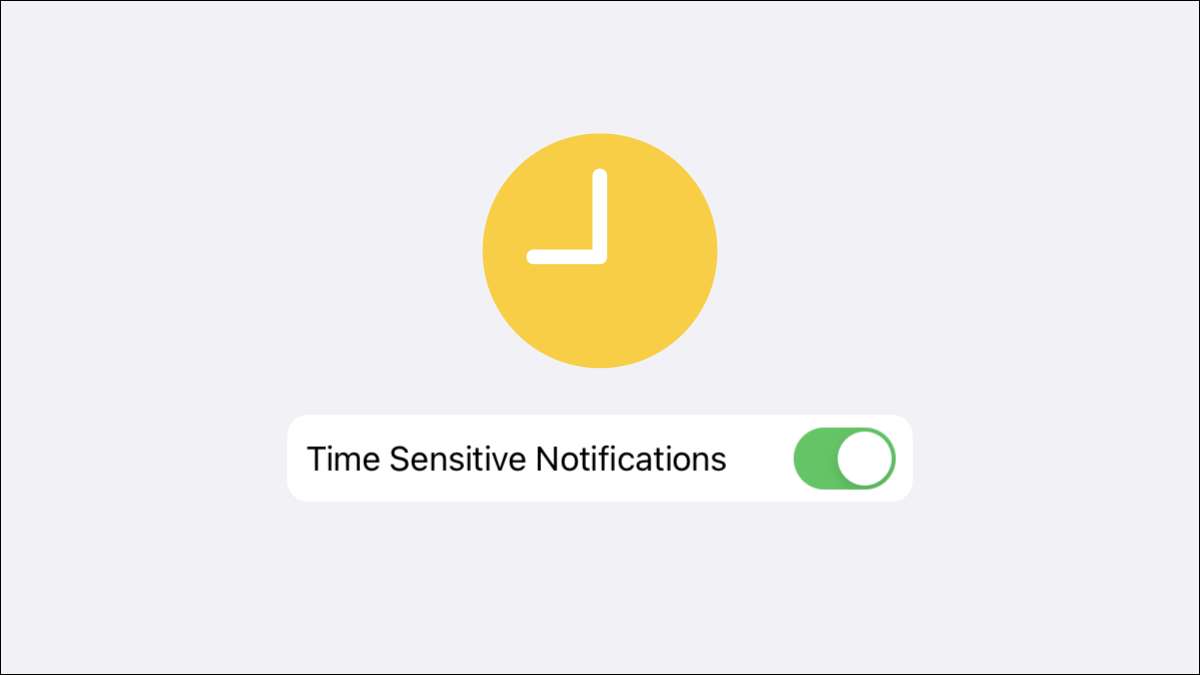
Trong một thời gian dài, iPhone và iPad đã xử lý tất cả các thông báo giống nhau. Bạn có thể tắt tất cả hoặc thực hiện nó trên cơ sở từng ứng dụng. Bây giờ, một số thông báo sẽ là "thời gian nhạy cảm" để cung cấp cho bạn nhiều hơn quyền kiểm soát.
Thông báo "nhạy cảm về thời gian" là gì?
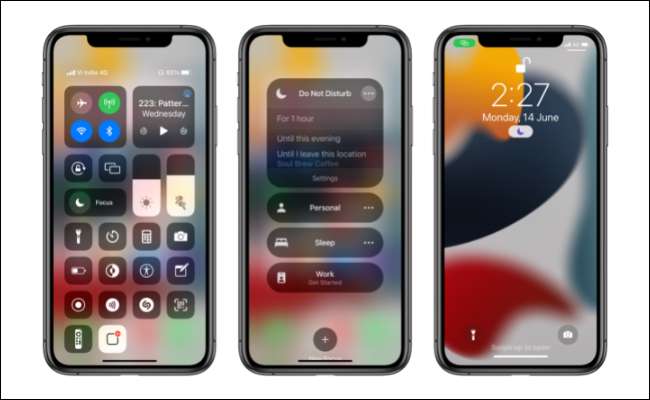
Thông báo "nhạy cảm về thời gian" chỉ đơn giản là một lớp thông báo đặc biệt được ưu tiên cao hơn. Họ đã được giới thiệu trong IOS 15. cùng nhau Tính năng "tập trung" , và đó thực sự là nơi họ hữu ích nhất.
Vì các thông báo này có mức độ ưu tiên cao hơn, chúng có thể được phép phá vỡ thời gian bạn có thể chặn các thông báo khác. Họ cũng ở trên màn hình khóa của bạn trong một giờ. Đó là một cách nói "Tôi muốn chặn thông báo nhưng tôi không muốn bỏ lỡ bất cứ điều gì quan trọng."
Chế độ lấy nét cho phép bạn thực sự tạo các chế độ không làm xáo trộn các chế độ cho các tình huống cụ thể. Đây là nơi các thông báo nhạy cảm về thời gian thực sự tỏa sáng. Bạn có thể chặn một cách bừa bãi nhiều ứng dụng như bạn muốn mà không phải lo lắng về việc thiếu một cái gì đó khẩn cấp.
Thật không may, bạn không được quyết định những gì đủ điều kiện nhận thông báo là "thời gian nhạy cảm", đó là tùy thuộc vào các nhà phát triển ứng dụng. Có thể một ứng dụng có thể lạm dụng tính năng này. Tất cả những gì bạn có thể làm là quyết định nếu bạn muốn cho phép một ứng dụng sử dụng các thông báo nhạy cảm về thời gian.
CÓ LIÊN QUAN: Những gì tập trung vào iPhone và iPad, và nó tốt hơn so với không làm phiền?
Làm thế nào để cho phép các thông báo "nhạy cảm về thời gian" trong Focus
Khu vực nơi các thông báo nhạy cảm về thời gian phát huy nhiều nhất là không làm phiền và tập trung chế độ. Trong quá trình thiết lập, bạn sẽ có sự lựa chọn cho phép các thông báo này vượt qua ngay cả khi bạn đã chặn các thông báo khác từ ứng dụng.
Chúng ta có một Hướng dẫn đầy đủ về thiết lập chế độ lấy nét , nhưng chúng tôi sẽ chỉ ra những điểm nổi bật cho các thông báo nhạy cảm về thời gian ở đây. Đầu tiên, khởi chạy ứng dụng "Cài đặt" từ Màn hình chính trên iPhone hoặc iPad của bạn.

Chọn "Tập trung" để bắt đầu.
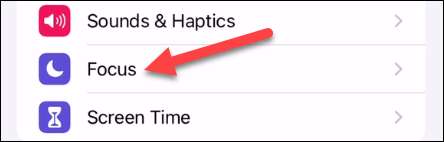
Cuối cùng, bạn sẽ nhận được một điểm trong quá trình nơi bạn có thể chọn ứng dụng nào sẽ được phép hiển thị thông báo.
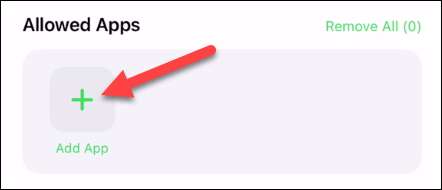
Trên cùng một màn hình là chuyển đổi cho các thông báo "nhạy cảm về thời gian" được phép ở chế độ lấy nét. Bật nó lên.
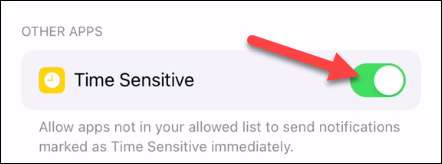
Bây giờ, khi chế độ lấy nét được bật, thông báo nhạy cảm về thời gian sẽ không bị chặn. Ngay cả khi bạn không cho phép thông báo từ ứng dụng, thông báo nhạy cảm về thời gian sẽ vượt qua.
CÓ LIÊN QUAN: Cách thiết lập tiêu điểm trên iPhone và iPad
Làm thế nào để tắt thông báo "nhạy cảm về thời gian"
Điều gì sẽ xảy ra nếu một ứng dụng đánh dấu thông báo là "thời gian nhạy cảm" và bạn không đồng ý. Hoặc có thể một ứng dụng đang lạm dụng mức độ ưu tiên để đẩy thông báo gây phiền nhiễu trong khuôn mặt của bạn. Bạn có thể tắt thông báo nhạy cảm về thời gian cho bất kỳ ứng dụng nào.
Một điều bạn có thể làm là đánh giá các thông báo nhạy cảm về thời gian khi chúng đến. Thỉnh thoảng, một thông báo nhạy cảm về thời gian sẽ hỏi nếu bạn muốn tiếp tục nhận chúng hoặc tắt chúng.
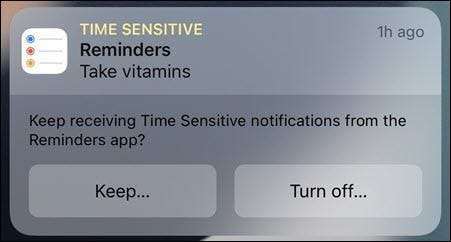
Nếu bạn không cảm thấy muốn chờ đợi điều đó, bạn cũng có thể tắt chúng bằng tay. Mở ứng dụng "Cài đặt" từ Màn hình chính trên iPhone hoặc iPad của bạn.

Chọn "Thông báo."
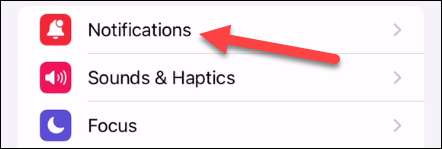
Tìm ứng dụng mà bạn muốn tắt thông báo nhạy cảm về thời gian.
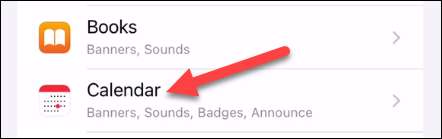
Chuyển đổi công tắc tắt cho "Thông báo nhạy cảm về thời gian." Lưu ý rằng không phải mọi ứng dụng sẽ có tùy chọn này.
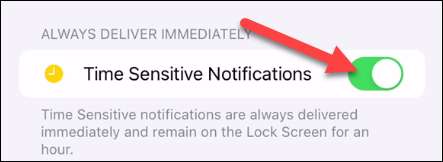
Thats tất cả để có nó. Thơi điểm nhạy cảm thông báo. là tuyệt vời nếu chúng được sử dụng bởi ứng dụng đúng cách. Bạn có thể thấy chúng hữu ích cho một số ứng dụng, nhưng gây phiền nhiễu với người khác. Càng nhiều bạn càng tốt, ứng dụng nào có thể sử dụng chúng, trải nghiệm sẽ càng tốt.
CÓ LIÊN QUAN: Cách xem Trung tâm thông báo trên iPhone và iPad







